手把手教你玩轉 Excel 資料透視表
1. 什麼是資料透視表
資料透視表是一種可以快速彙總、分析大量資料表格的互動式分析工具。使用資料透視表可以按照資料表格的不同欄位從多個角度進行透視,並建立交叉表格,用以檢視資料表格不同層面的彙總資訊、分析結果以及摘要資料。
使用資料透視表可以深入分析數值資料,以幫助使用者發現關鍵資料,並做出有關企業中關鍵資料決策。
2. 為什麼使用透視表
簡單、高效、靈活、出錯率低。
3. 什麼時候用資料透視表
- 找出同類資料在不同時期的某種特定關係
- 以簡潔友好的方式,檢視大量的表格資料
- 對數值資料快速分類彙總,按分類和子類檢視資料資訊
- 建立交叉表格,將行移動到列或將列移動到行,以檢視資料來源的不同彙總
- 快速的計算數值資料的彙總資訊、差異、個體佔總體的百分比資訊等
- 資料來源經常變化
4. 資料透視表的使用方式
4-1 資料來源
用於生成透視表的原始資料成為資料來源。
資料來源需要們組一定的規則才能成為一個合法的資料來源,詳細規則如下:
- 每列資料的第一行是該列的標題
- 資料來源不能包含空行和空列
- 資料來源不能包含空單元格
- 資料來源中不能包含合併單元格
- 資料來源中不能包含同類欄位

上圖中,方框圈出的區域都屬於不合法的資料區域。其中,綠色區域為合併單元格,黃色為空白單元格,藍色為同類欄位,均不符合對標準資料來源的要求。
4-2 透視表重新整理
透視表重新整理粉兩種方式,手動重新整理和自動重新整理。
手動重新整理下,也分為兩種情況,分別是資料來源區域未改變及資料來源區域發生改變。如果只是單元格數值發生變化,可以選中透視表區域右鍵重新整理或者在透視表分析面板中點選重新整理。而如果對資料來源進行了刪除或新增,則需要手動的去更改資料來源。
自動重新整理可以在資料透視表選項面板中選擇開啟檔案時重新整理資料或使用VBA自動重新整理資料表。

5. 切片器
透視表預設提供了篩選、排序等功能,但在需要多維度篩選分析資料或者多個透視表之間共用篩選條件時,預設的篩選按鈕操作起來十分繁瑣,並且不夠直觀,在這種情況下,可以使用切片器來達到資料篩選及共用條件效果。
切片器是Office 2013以上版本才有的功能,主要作用就是簡化資料篩選,可應用在超級表或者透視表上。給檔案中普通的區域套用表格樣式之後,該區域會變成超級表,在此選擇該區域,就可以插入切片器了,詳細操作如下:
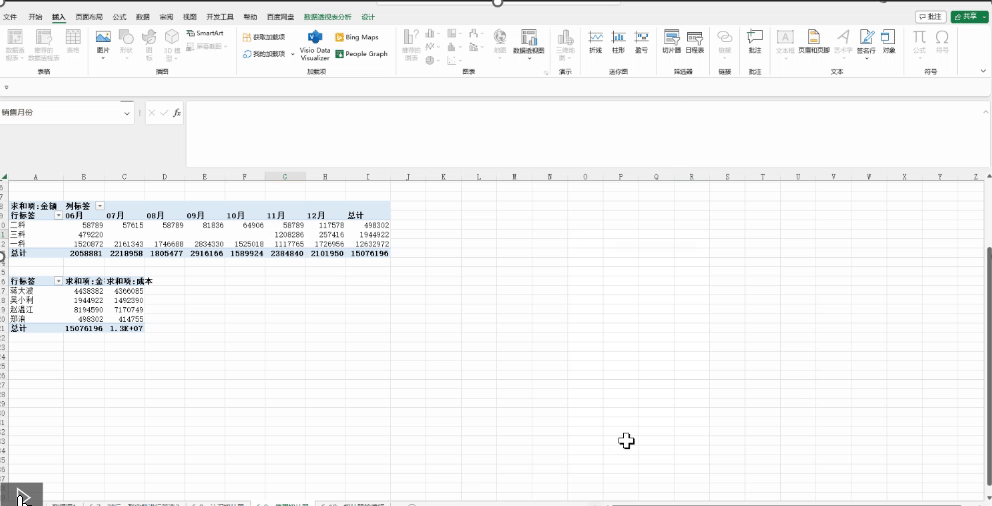
切片器同樣也可以應用於透視表,在一個Excel檔案中,基於相同的資料來源,可以生成多個透視表,這些透視表之間會共用資料透視快取。此時基於某個透視表建立的切片器,選擇報表連線,即可與其它透視表共用同一個切片器,實現篩選條件的同步,詳細操作如下:
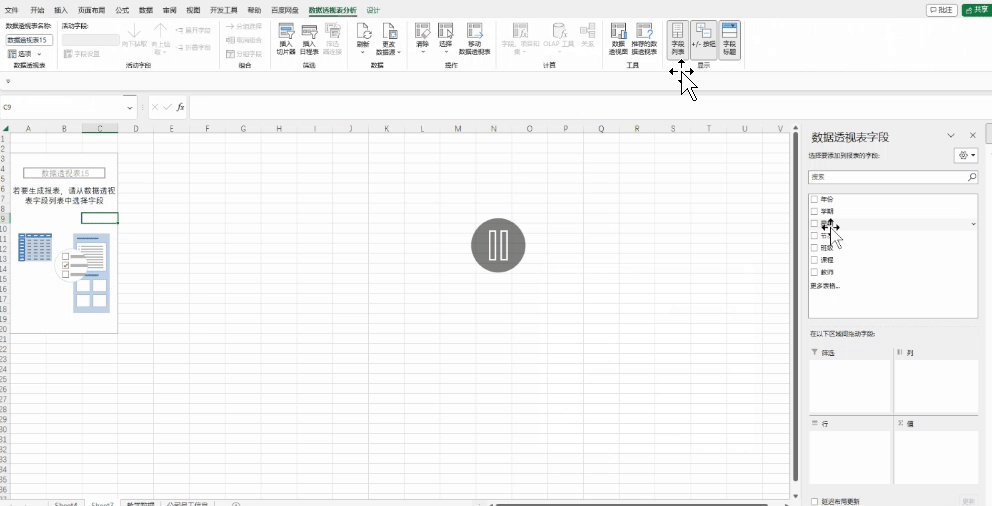
6 透視表的應用場景
6-1 教學管理系統
生成課表是教學管理系統中的一個高頻需求點,使用透視表可以十分快捷地生成每個班級的課程表,具體操作如下:
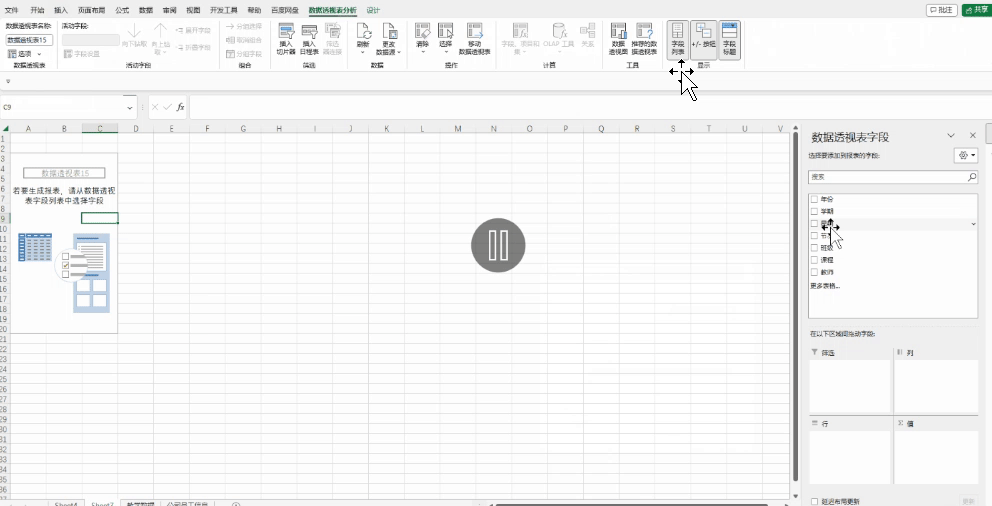
除了製作每個班級的課程表之外,簡單的改變透視維度,又可以生成每位老師的課程表:
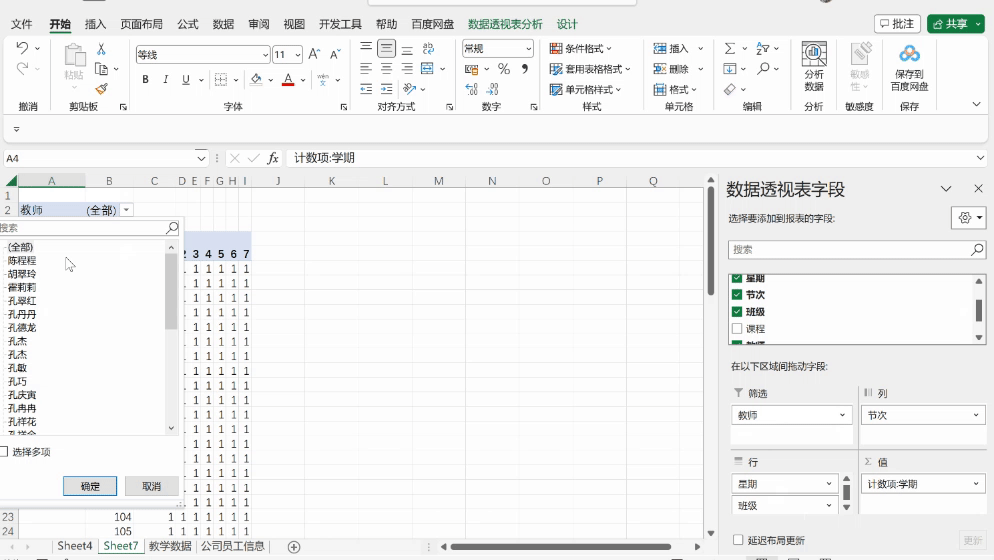
上邊生成的透視表可以讓老師們直觀的看到自己每天的課程數量,也方便管理者更加直觀地瞭解員工的工作量。
6-2 人事管理系統
人事管理系統中,高頻的需求點就是對人員的分類彙總。例如,我們需要對公司所有員工按照性別進行分類,就可以基於人員資訊生成透視表,具體操作如下:
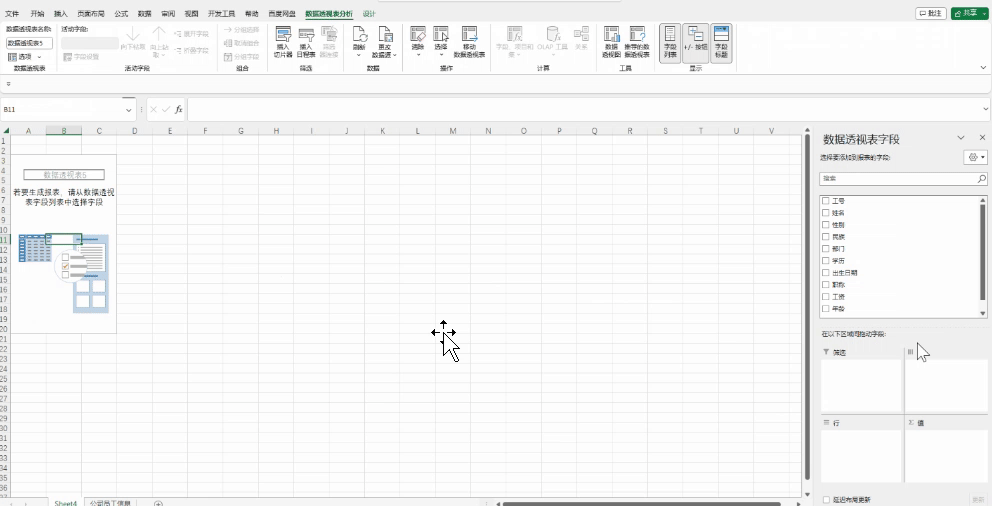
該透視表,行維度為部門資訊,列維度為性別,最終統計欄位為員工姓名。只需簡單幾步,即可直觀的看到人員性別的統計資料,再也不需要我們去做篩選後再統計資料了。初次之外,透視表可以應對複雜多變的統計條件,某一天,你的領導突然想知道公司人員的學歷佔比,此時你只需要
輕輕調節維度資訊,就可以快速交工,又可以快樂的摸魚了。基於透視表,可以生成更加直觀炫酷的透視表,是時候在領導面前秀一波了。
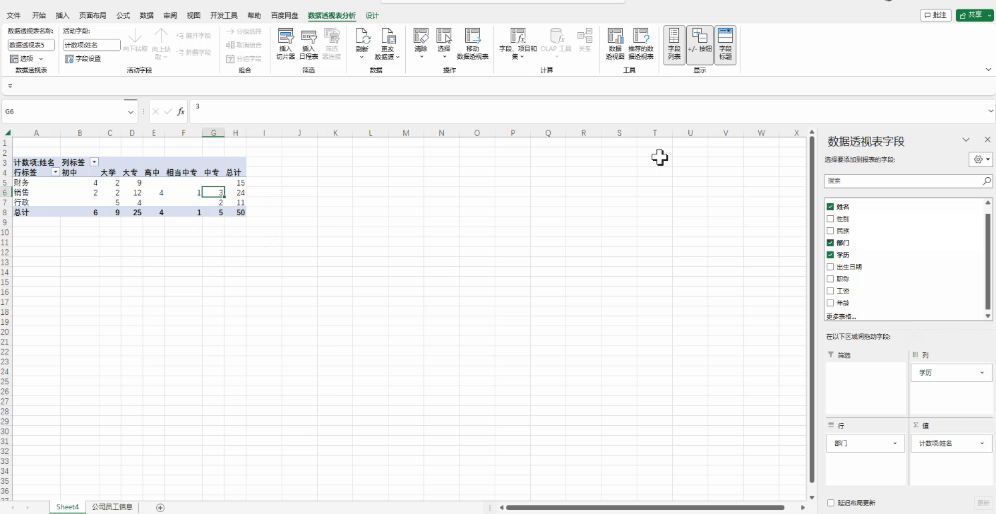
除此之外,透視表也可用於區間資料彙總分析,例如,我們可以分年齡段統計人數。並且統計結果黏貼為普通區域,基於該區域生成一張有對比效果的圖表,一起來看看吧~
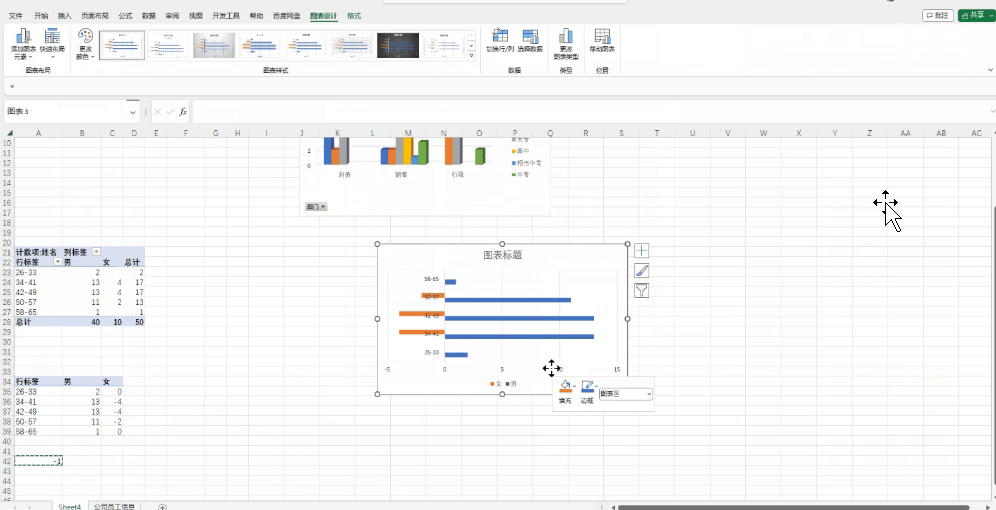
6-3 在銷售中的應用
在銷售管理系統中,一個高頻的需求點就是根據銷售訂單,快速生成月報、季度報告、年報等等。使用透視表,只需要簡單幾步,即可完成報告的生成,再也不需要苦哈哈的手動去統計資料,之後再製作報表了。首先,我們基於銷售歷史資料生成一張透視表,並按照銷售日期等維度製作一張基礎透視表。
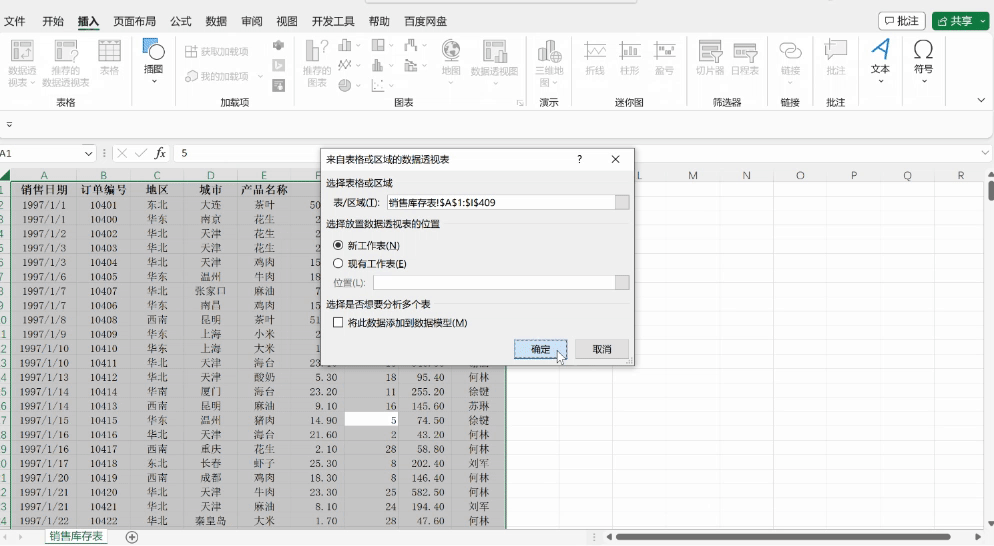
接下來,我們對日期建立組,範例中以月維單位,實際專案中,可以根據實際需求,按照季度等其它單位建立組。
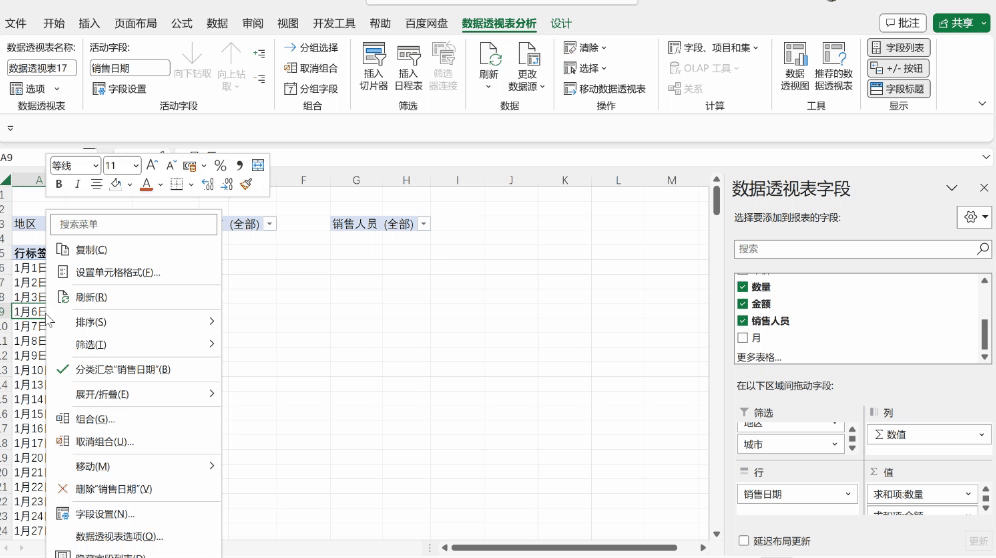
透視表在實際業務中應用廣泛,也可應用於報表的合併分析及拆分。